社内のコミュニケーションを迅速に図るためにビジネスチャットツールを導入しようと思っても、今はたくさんのツールが出ていて、どれを選べばよいか迷ってしまいます。
「LINE WORKS」なら、プライベートで「LINE」を使っている人が多いため、ほかのものと比較してスムーズに導入できるかもしれません。
今回は、LINE WORKSについて、料金やスマホ・PCでの基本的な使い方をご紹介します。
1.LINE WORKSとは
①概要
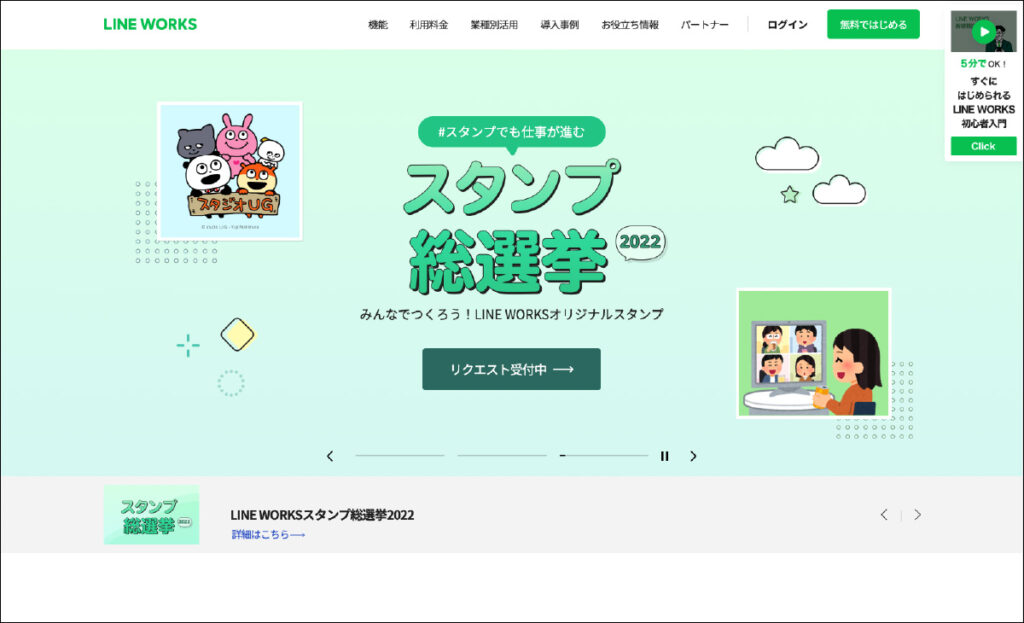
「LINE WORKS」は、ワークスモバイルジャパン社が提供する、クラウド型ビジネスチャットツールです。皆さんお馴染みのモバイルメッセンジャーアプリ「LINE」のビジネス版です。
2017年2月のサービス開始以来、着実に導入企業数、利用者数を伸ばし、2020年12月時点で導入企業数20万社、LINE連携ユーザー600万人を突破しました。
2020年はコロナ禍ということもあり、営業担当と顧客といった、人と人が非対面・非接触でコミュニケーションをとる方法として注目を浴びたことも背景として考えられます。
②個人用LINEとの違い
〈アドレス帳で検索可能〉
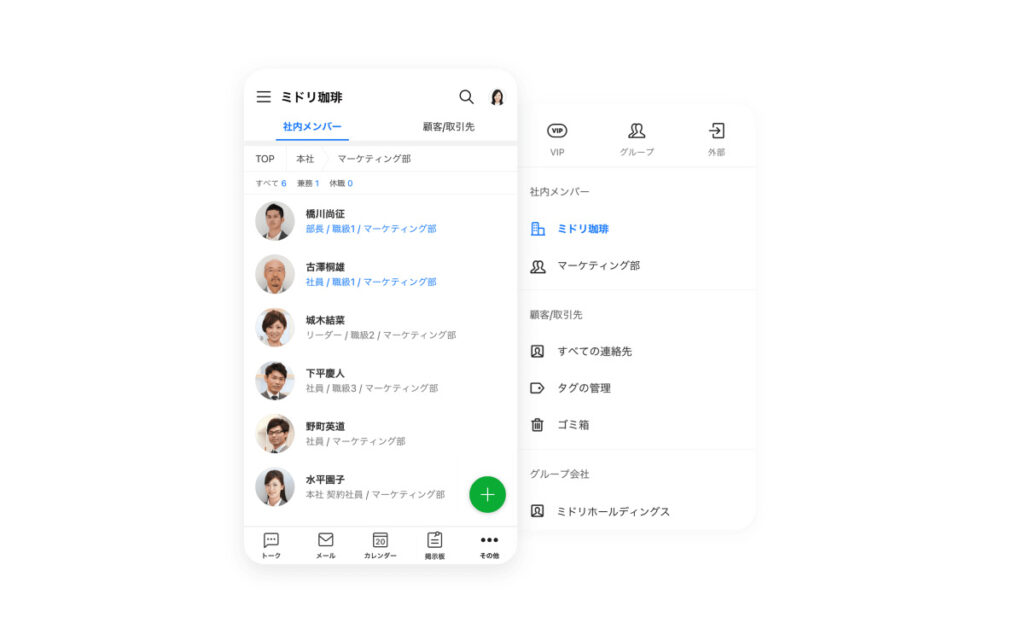
個人用LINEでは、互いのアカウントを「友だち追加」しなければならないため、アカウントを直接聞くなどして共有する必要があります。
しかし、LINE WORKSでは「アドレス帳」という機能があり、同じ組織のアカウントに参加している人であれば連絡先を検索することができます。つまり、アカウントを確認する手間を省け、すぐに連絡を取ることが可能です。
〈カレンダーやアンケートなどの機能〉
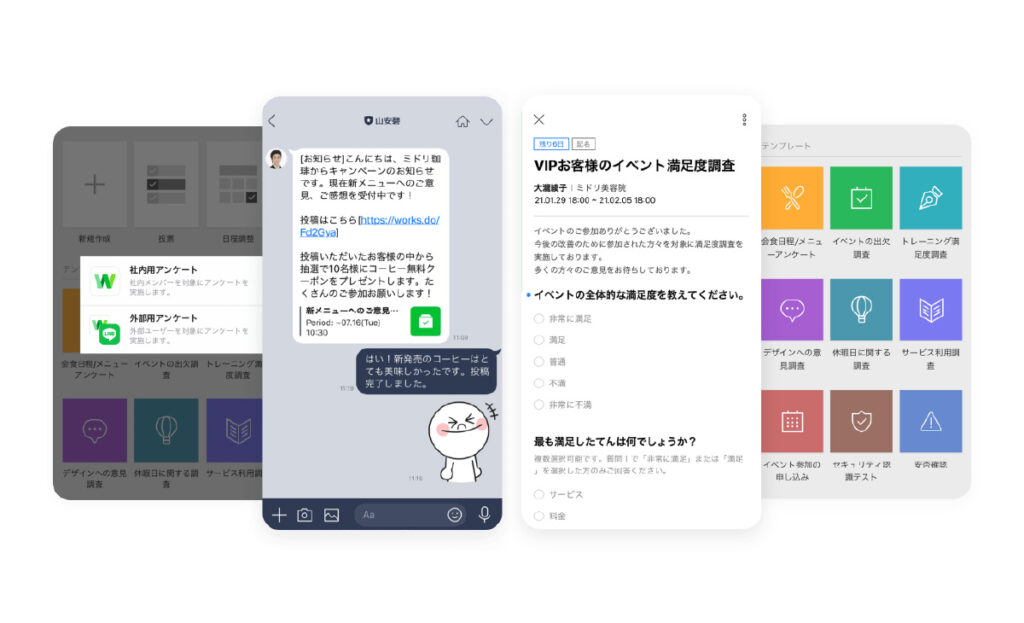
LINE WORKSには、カレンダーやアンケートの機能が備わっています。カレンダーは自分のスケジュールを入力するだけでなく、ほかのメンバーのスケジュールも確認することができます。
アンケートでは、例えば社内イベントの出欠を取るなど、連絡・確認を簡単に行うことができます。
〈誰が読んだか確認可能〉
個人用LINEのグループでは、メッセージを読んだ人数しかわかりませんが、LINE WORKSではグループの誰が読んでいないかを確認することがきます。そのため、急ぎの場合は電話で確認するなどスピーディーな対応が可能になります。
2.使用するメリット
①スマホ・PCから閲覧可能
LINE WORKSは、スマートフォンでもパソコンでも使用が可能ですので、外出先でもタイムリーにメッセージなどのやりとりが行えます。
②普段LINEを使用しているため使いやすい
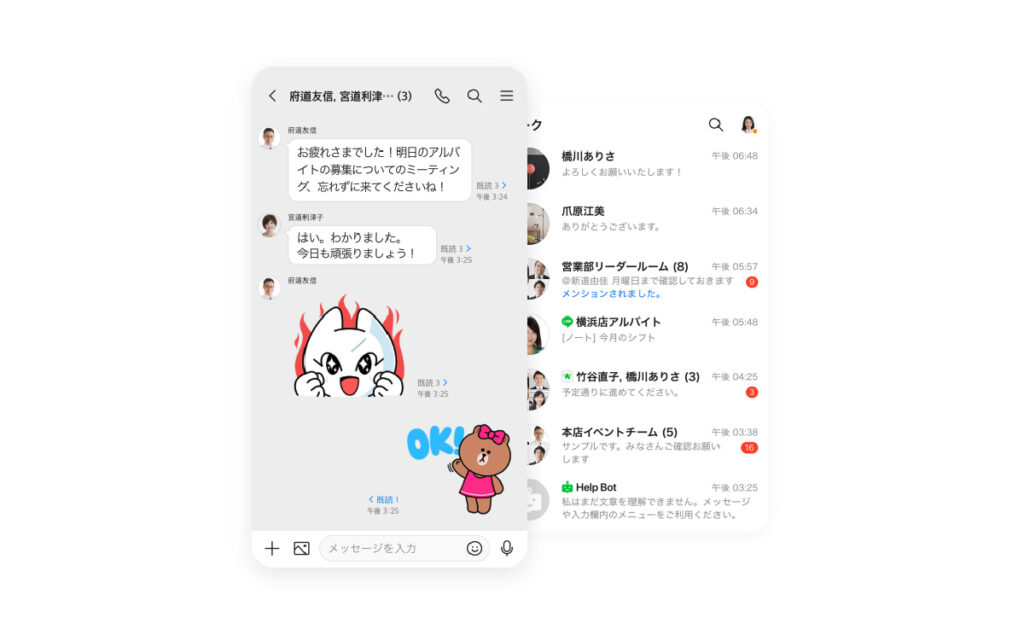
プライベートでLINEを使用している人が多いため、LINE と使い方がよく似ているLINE WORKSは使用面でのハードルが低く、導入しやすいと言えます。
③セキュリティー・サポート体制が充実
LINE WORKSの通信は強力に暗号化されている上、24時間365日体制のモニタリング機能が備わっています。
また、万が一スマートフォンが紛失・盗難に遭った場合、外部からデータ削除やファイル保存の制限をかけることができるなど、スマートフォンでの利用に対するセキュリティ機能が充実しています。
3.使用可能なデバイスと使える機能
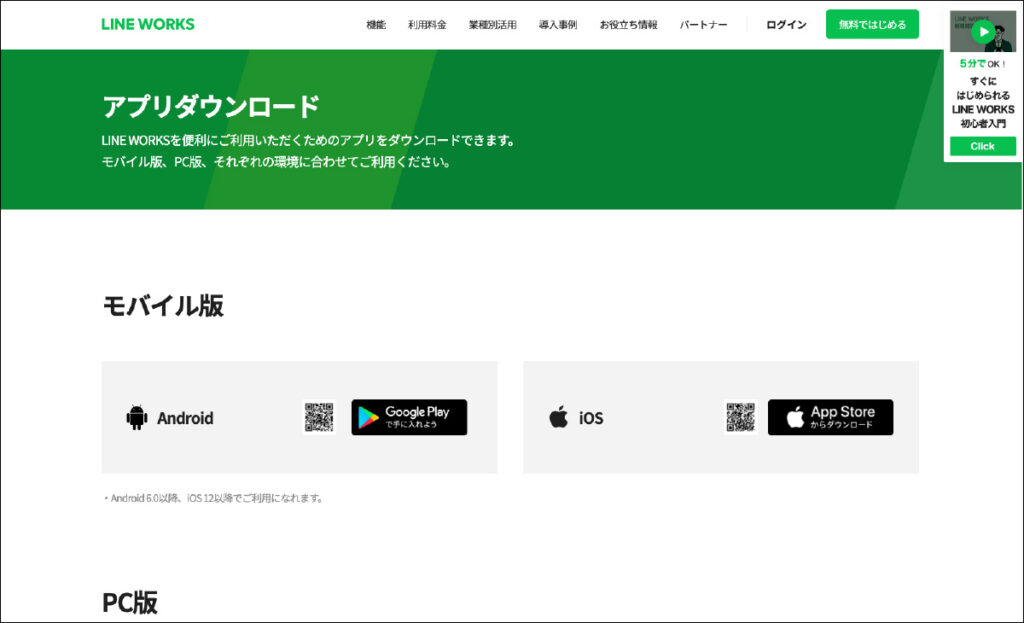
①スマートフォン
スマートフォンでLINE WORKSを使用する場合、iOSであればApp Storeから、AndroidであればGoogle Playからアプリをダウンロードします。
スマートフォンアプリでは、LINE WORKSのすべての機能が使えます。
②パソコン
パソコンの場合は、ブラウザまたはパソコン用のアプリをダウンロードして使用します。パソコンでビデオ通話をする場合は、PC版アプリのダウンロードが必要です。
〈ブラウザ〉
使用可能なブラウザは、Google ChromeとMicrosoft Edgeの最新版です。
〈PC版アプリ〉
LINE WORKSホームページからWindows、macOSのPC版アプリをダウンロードできます。
4.主な機能と簡単な使い方
①準備
〈アプリのダウンロード〉
実際にLINE WORKSを使用する前に、先述したように、必要なアプリをダウンロードしておきます。
〈アカウント開設〉
アプリまたはLINE WORKSホームページの「無料ではじめる」からアカウントを作成します。
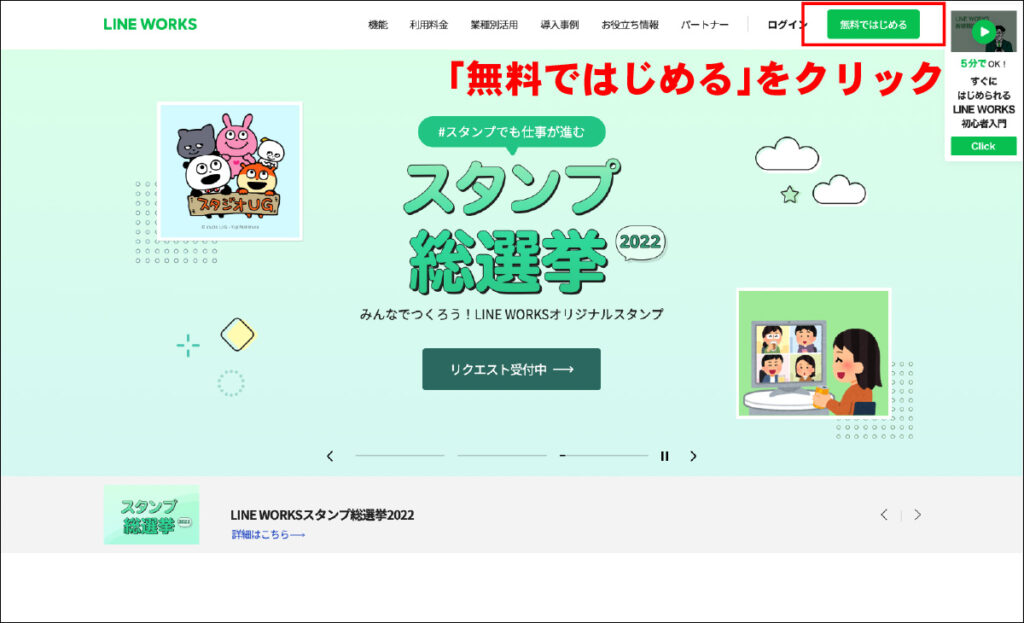
〈管理者・メンバー加入〉
LINE WORKSを開設した人は、管理者となります。メンバーとして加入するには、管理者やほかのメンバーから招待してもらう必要があります。方法としては、招待メールを送ってもらうかアカウントIDとパスワードの共有のいずれかです。

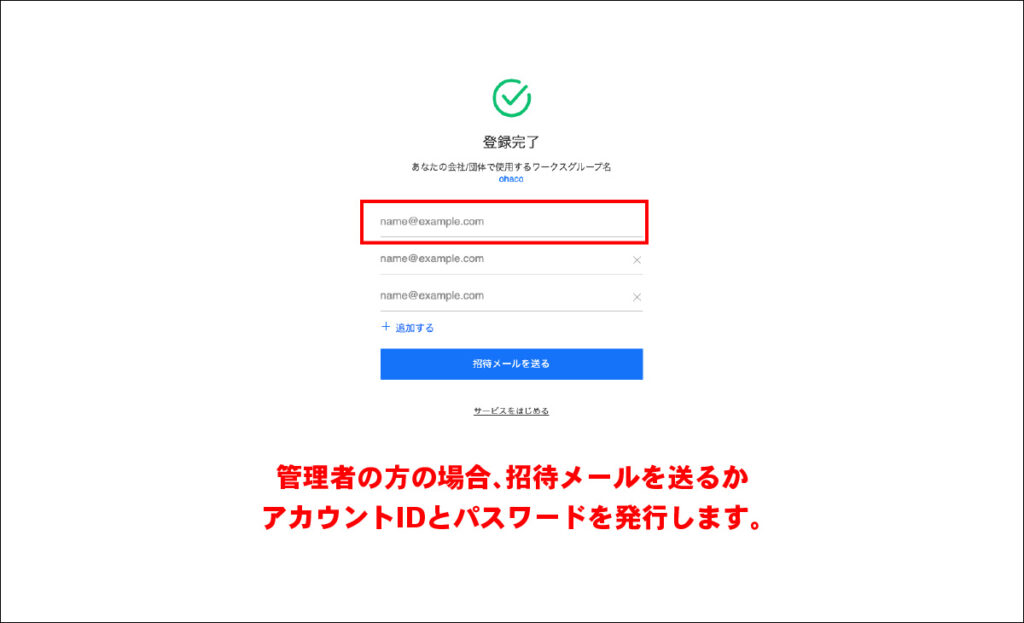
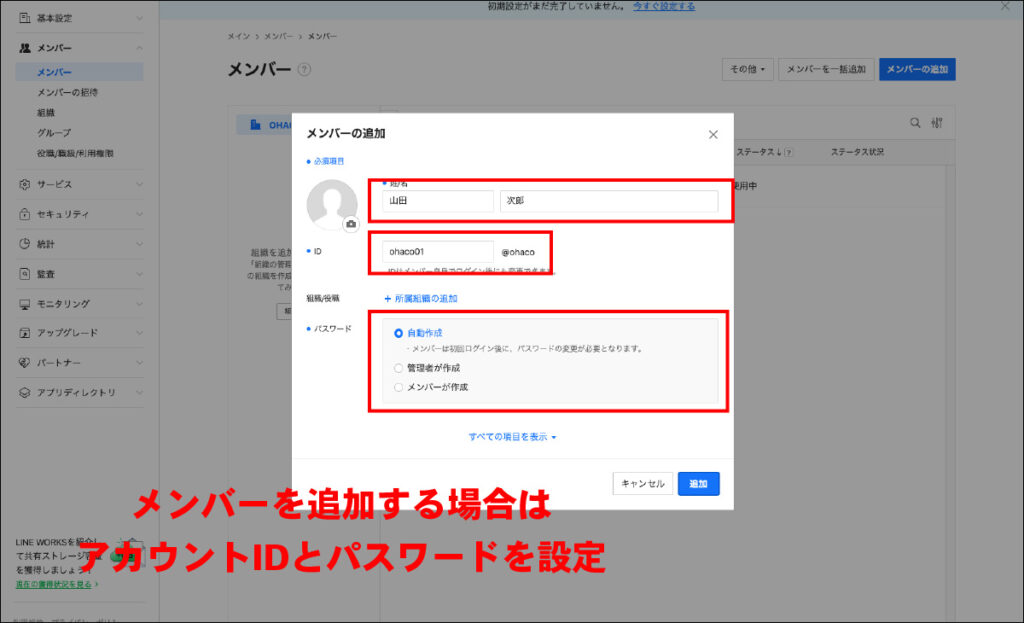
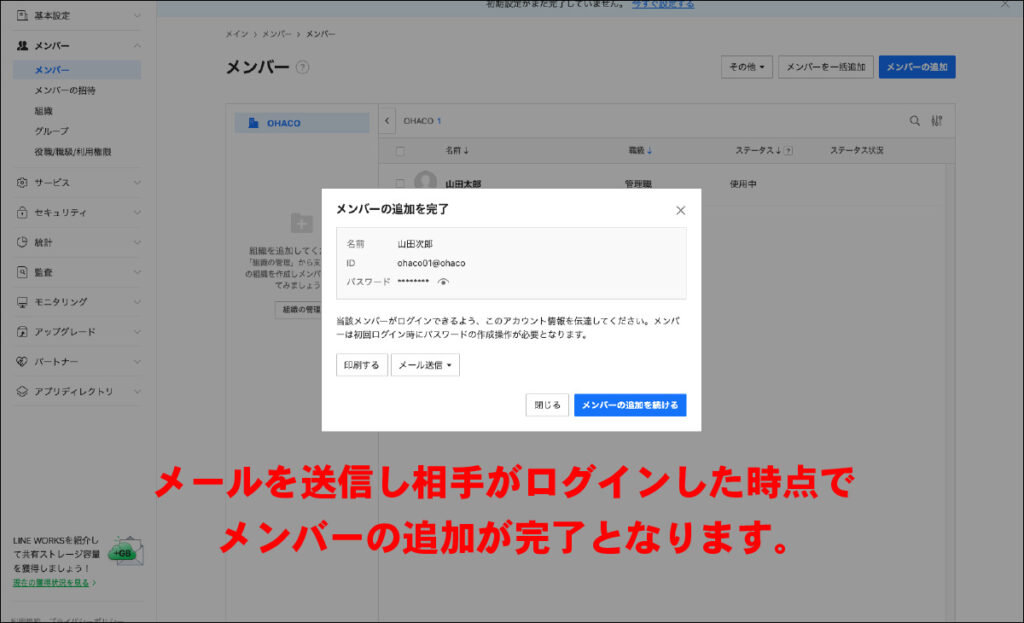
①主な機能
LINE WORKSの主な機能には、次のものがあります。
- アドレス帳
- グループの作成
- トーク(チャット)
- 音声・ビデオ通話
- メール
- ホーム(掲示板)
- カレンダー
- Drive
- タスク
- アンケート
- 管理者画面
次に、この中からよく使う機能「トーク(チャット)」の使い方について紹介します。
②簡単な使い方(トーク)
〈スマートフォン〉
①アプリを開き、最初の画面の下部にある「トーク」のアイコンをタップし、右下の「+」のアイコンをタップします。
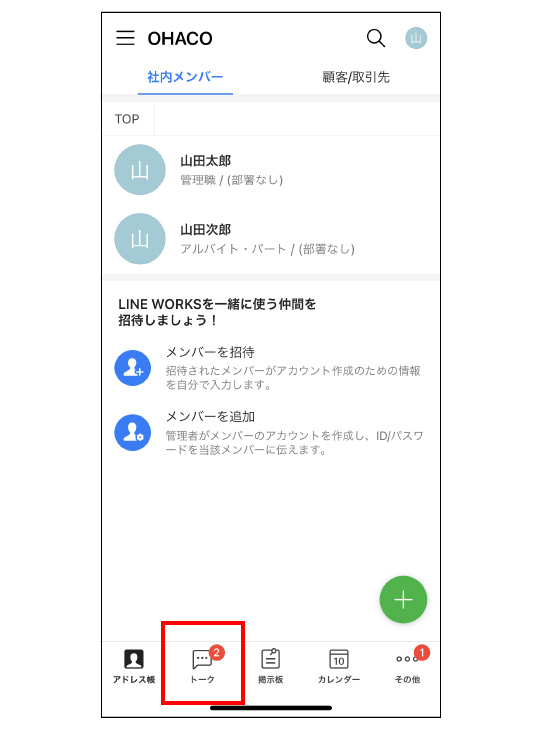
②次の画面で「トークルーム」をタップします。
③「組織図」をタップ、あるいはメンバーの名前を検索してトークの相手を選び、右上の「OK」をタップします。
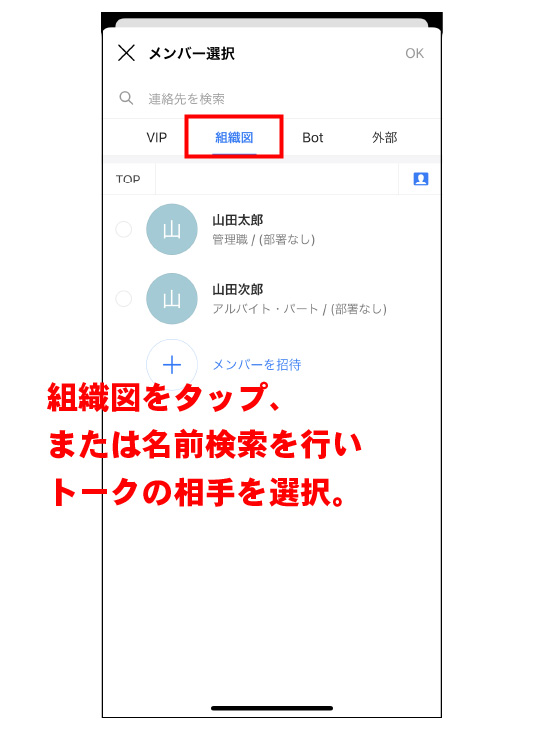
作成済みのトークルームを開く場合は、目的のトークルームを選びタップします。
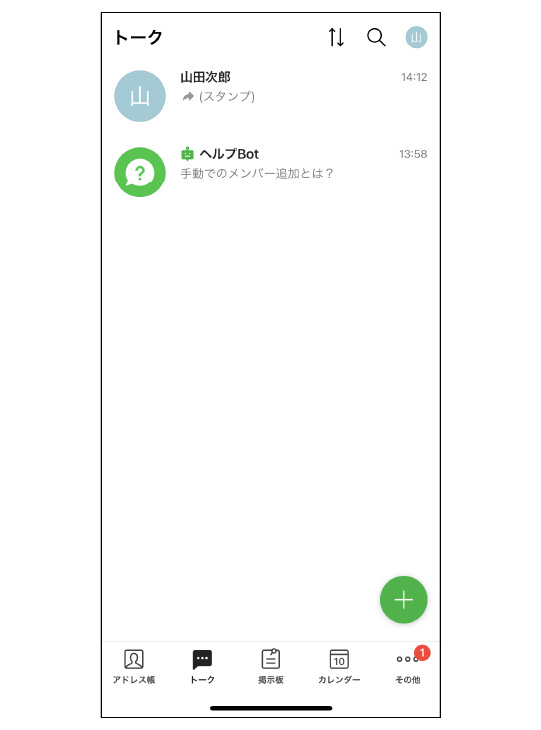
④トーク画面に切り替わったら、メッセージやスタンプを送ります。
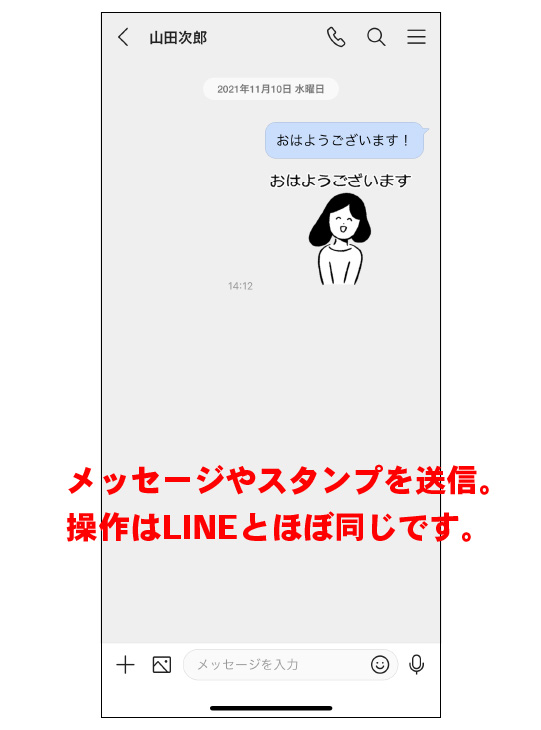
〈PCブラウザ版〉
① ブラウザでLINE WORKSを開き、画面の上部の「トーク」のアイコン、画面左側にある「トークルーム作成」「トークルーム」の順にクリックします。
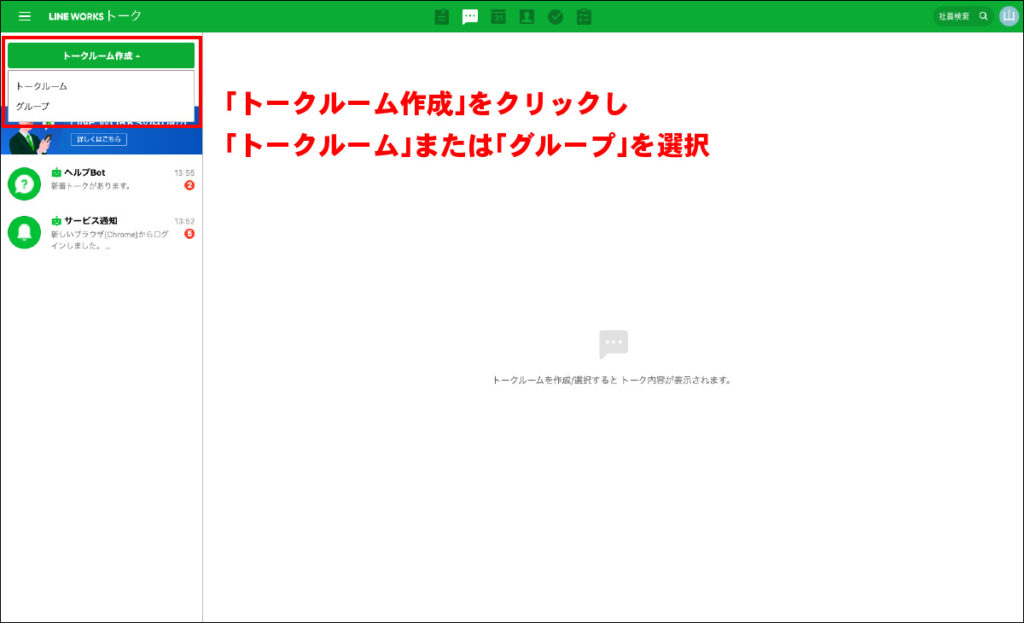
②「組織図」をクリック、あるいはメンバーの名前を検索してトークの相手を選び、右下の「招待」をクリックします。
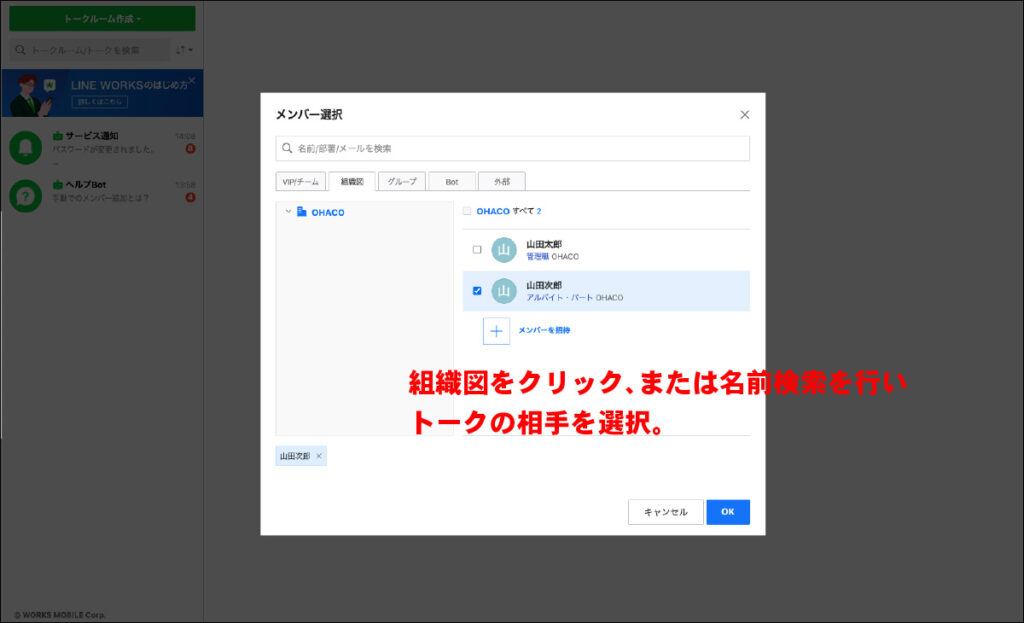
作成済みのトークルームを開く場合は、目的のトークルームをクリックします。
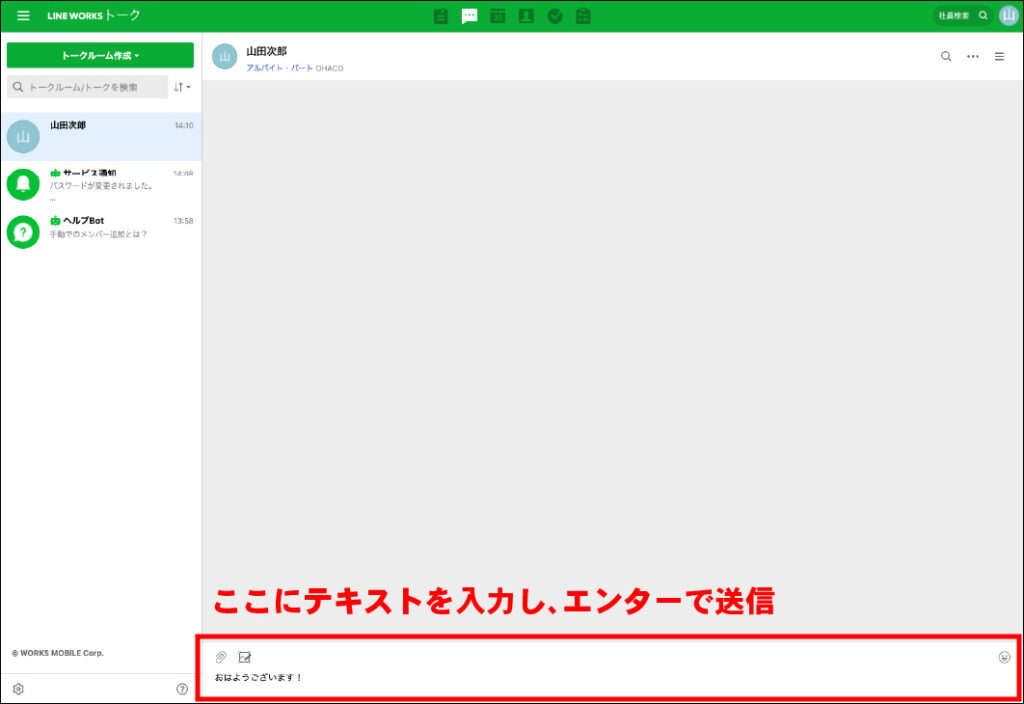
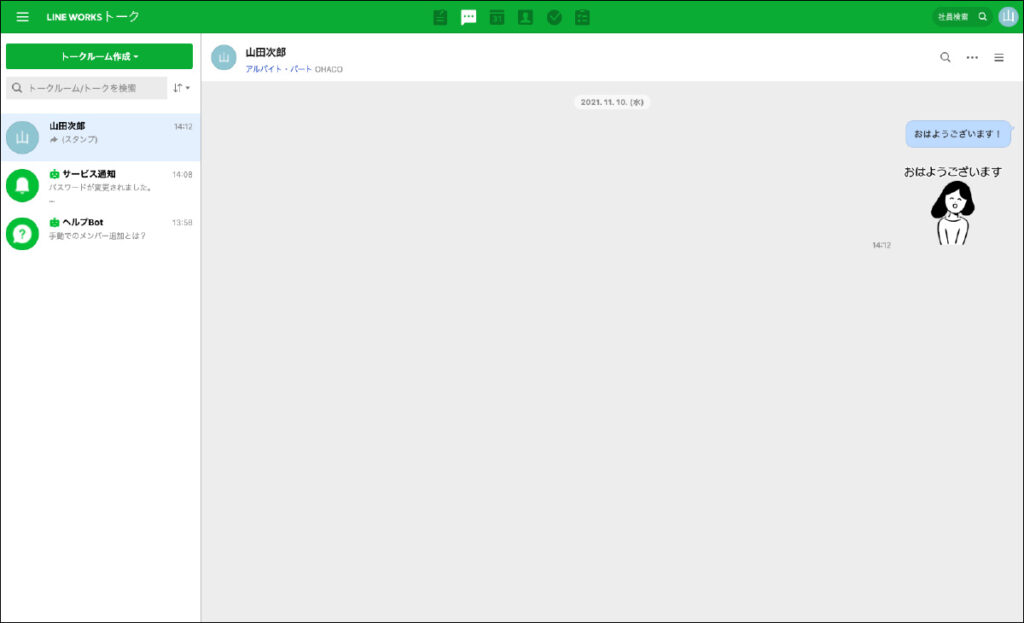
③トーク画面に切り替わったら、メッセージやスタンプを送ります。
〈PC版アプリ〉
① アプリを開き、画面の左上の「トーク」のアイコン、トークルーム一覧下部の「+」のアイコンをクリックします。
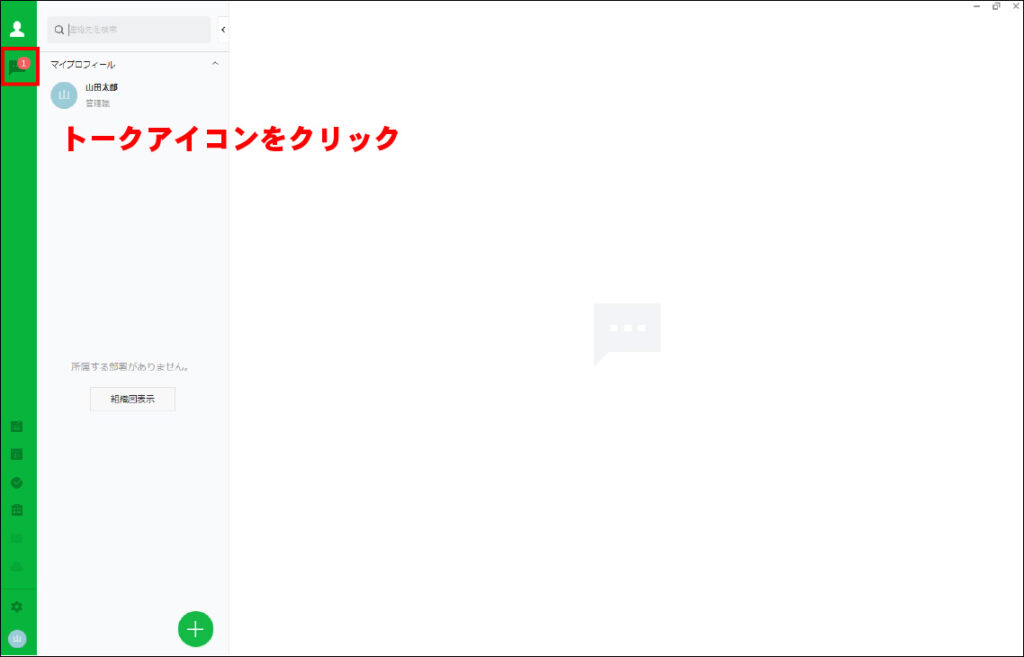
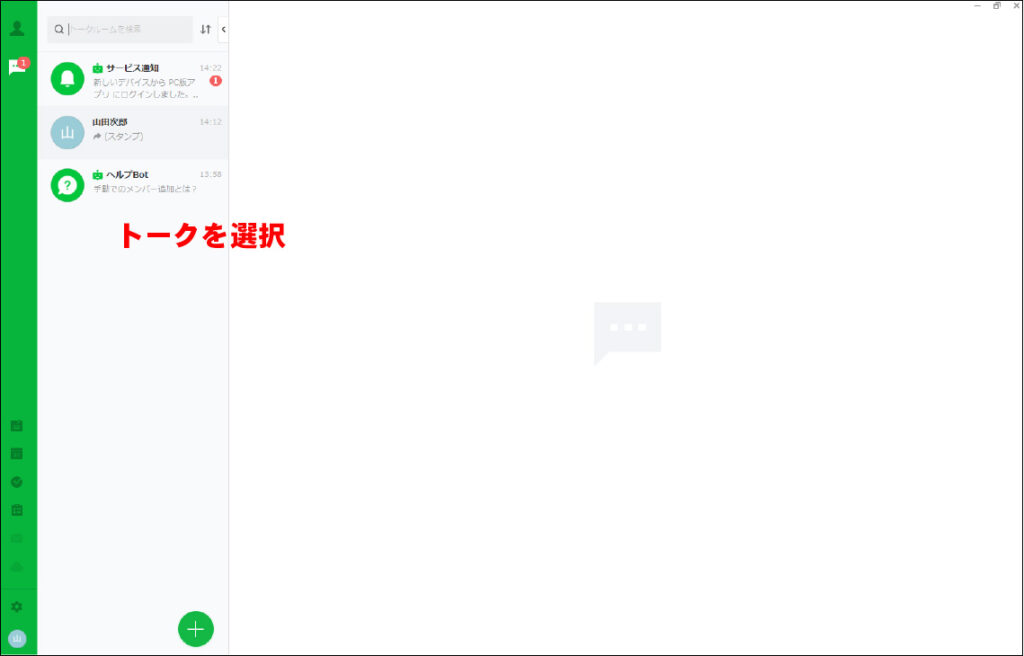
③「組織図」をクリックして名前またはチェックボックスにチェックを入れる、あるいはメンバーの名前を検索してトークの相手を選び、「トークを送信」をクリックします。作成済みのトークルームを開く場合は、作成済みのトークルームを開く場合は、目的のトークルームをクリックします。
④トーク画面に切り替わったら、メッセージやスタンプを送ります。
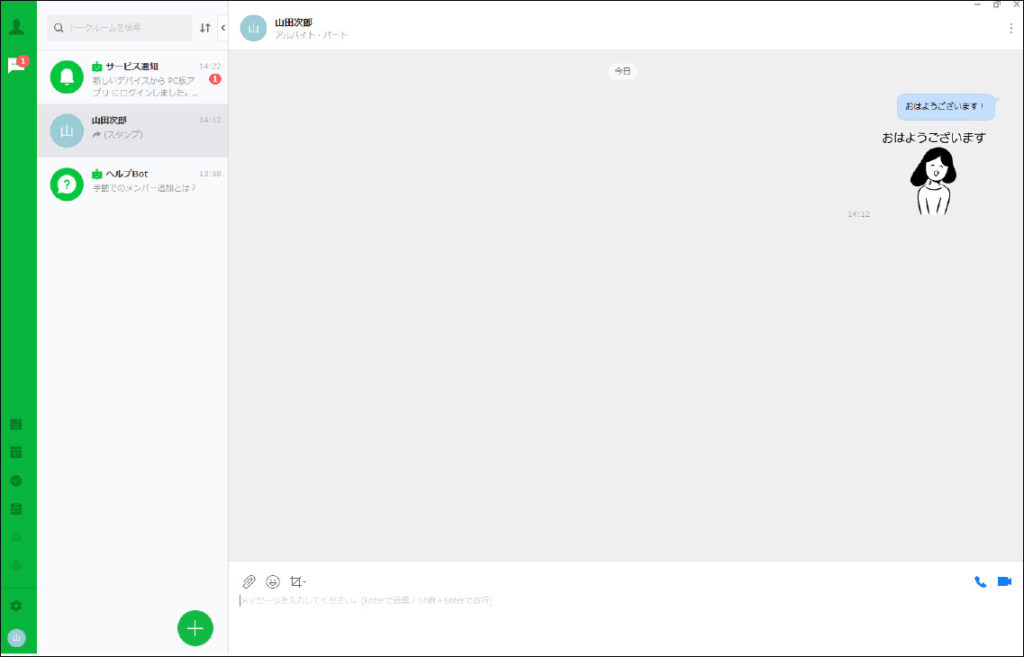
〈補足〉
トークではメッセージやスタンプ以外に、画像や動画などを送ることができます。また、アプリではトーク画面からビデオ通話を始めることもできます。
そして、トークルーム以外に「グループ」を作ってやりとりすることもできます。グループではノートやカレンダー、ファイル共有といった機能が使えますが、トークルームでは使えないことが違いとして挙げられます。
5.利用料金
価格はすべて税抜です。
|
フリー |
ライト |
ベーシック | プレミアム | |
|
年間契約 |
無料 | 300円/月 | 500円/月 | 1,000円/月 |
|
月契約 |
360円/月 | 600円/月 | 1,200円/月 | |
|
機能 |
|
|
|
|
6.まとめ
普段使っているLINEはカジュアルにメッセージをやりとりできるツールです。しかし、LINE WORKSはその印象が覆るほど多機能であり、社内の連絡手段として非常に有用なツールと言えるでしょう。

編集者・ライター
フリーの編集者。書籍や情報誌などのデザインを携わる。主に看護・介護業界の情報誌の編集に携わり、グルメ・カルチャー・スポーツのジャンルの編集の経験あり。





